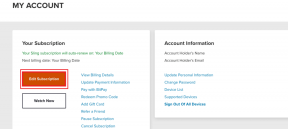Pataisykite žymeklio arba pelės žymeklio dingimą „Chrome“ naršyklėje
Įvairios / / November 28, 2021
Norite pataisyti, kaip naršyklėje „Chrome“ dingsta pelės žymeklis ar žymeklis? Tada esate tinkamoje vietoje, pažiūrėkime, kaip pašalinti žymeklio dingimą naršyklėje „Chrome“.
Žymeklio arba pelės žymeklio dingimas, kai bandote naršyti naršyklėje, gali būti labai varginantis. Šios problemos priežastys gali būti kelios, įskaitant pasenusias tvarkykles arba netyčinį pelės nustatymų išjungimą. Tikėtina, kad šią problemą sukels automatinis aparatinės įrangos pagreitis. Tačiau tai gana dažna problema, kurią vartotojas gali lengvai ištaisyti pats. Šiai problemai išspręsti galima naudoti kelis metodus. Šiame vadove mes surinkome keletą geriausių išbandytų metodų, kurie gali jums padėti pataisykite pelės žymeklį, kad išnyktų „Chrome“ problema.
Bandydamas išspręsti problemą, vartotojas gali atlikti šiuos veiksmus „Chrome“ dingsta pelės žymeklis. Prieš bandydami bet kurį toliau pateiktą metodą, būtinai uždarykite visus „Google Chrome“ atidarytus skirtukus, nes palikus atidarytus skirtukus galite prarasti duomenis.
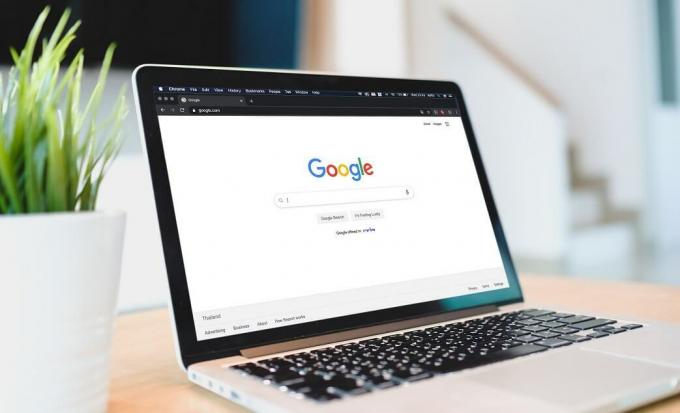
Turinys
- Pataisykite žymeklio arba pelės žymeklio dingimą „Chrome“ naršyklėje
- 1 būdas: išjunkite aparatinės įrangos spartinimą naršyklėje „Chrome“.
- 2 būdas: užmuškite „Chrome“ iš užduočių tvarkyklės ir paleiskite iš naujo
- 3 būdas: iš naujo paleiskite naršyklę naudodami komandą chrome://restart
- 4 būdas: atnaujinkite „Chrome“ naršyklę
- 5 būdas: perjungimas į „Chrome Canary“ naršyklę
- 6 būdas: perjunkite į planšetinio kompiuterio režimą
- 7 būdas: kenkėjiškų programų nuskaitymas
- 8 būdas: įjunkite pelę
- 9 būdas: atlikite DISM ir SFC nuskaitymą
- 10 būdas: tvarkyklių atnaujinimas
- 11 būdas: pašalinkite kelias peles
- 12 būdas: „Chrome“ pašalinimas ir įdiegimas iš naujo
Pataisykite žymeklio arba pelės žymeklio dingimą „Chrome“ naršyklėje
1 būdas: išjunkite aparatinės įrangos spartinimą naršyklėje „Chrome“.
Tai vienas iš pagrindinių būdų, kaip išspręsti pelės žymeklio dingimo problemą „Google Chrome“. Tai labai efektyvus, taip pat paprastas metodas, kurį gali naudoti vartotojas.
1. Pirmiausia atidarykite „Google Chrome“ ir eikite į viršutinį dešinįjį kampą.
2. Čia spustelėkite tris vertikalius taškus, tada pasirinkite Nustatymai variantas dabar.

3. Šiame lange eikite į apačią, tada spustelėkite Išplėstinė nuoroda.
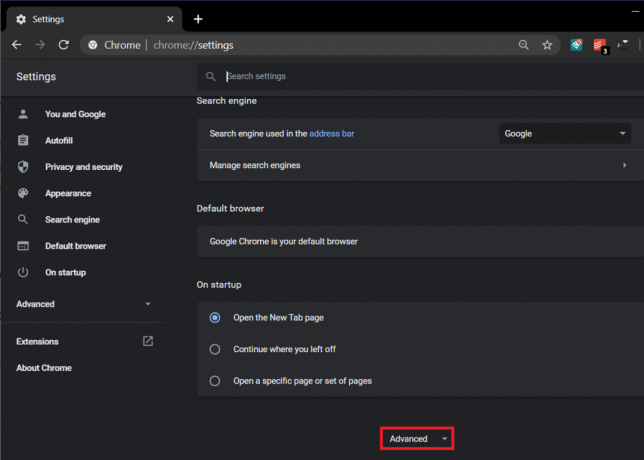
4. Atidarius Išplėstinė nustatymai, eikite į Sistema variantas.
5. Pamatysite parinktį pavadinimu Jei įmanoma, naudokite aparatūros pagreitį. Šalia bus slankiklis, išjunkite jį.

6. Paspauskite Paleisti iš naujo šalia šio slankiklio esantį mygtuką, kad iš naujo paleistumėte „Chrome“ naršyklę.
7. Dar kartą patikrinkite žymeklio judėjimą naršyklėje, kad pamatytumėte, ar galite tai padaryti pataisykite pelės žymeklį dingsta „Chrome“ problema.
2 būdas: užmuškite „Chrome“ iš užduočių tvarkyklės ir paleiskite iš naujo
Kitas būdas išspręsti „Chrome“ problemos išnykimo pelės žymeklį yra užmušti „Chrome“ iš užduočių tvarkyklės ir paleisti ją iš naujo. Daugelis vartotojų mano, kad šis procesas yra šiek tiek varginantis, tačiau labai tikėtina, kad jis išspręs problemą.
1. Pirmiausia atidarykite Užduočių tvarkyklė. Spustelėkite Ctrl + Alt + Del spartusis klavišas, kaip jį atlikti.
2. Toliau spustelėkite Google Chrome ir pasirinkite Baigti užduotį variantas. Tai nužudys procesus „Google Chrome“.
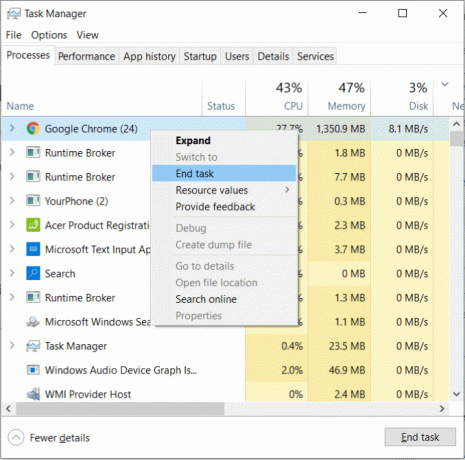
3. Įsitikinkite, kad visi „Chrome“ procesai baigėsi. Kad šis metodas įsigaliotų, turėtų baigtis visos veikiančios „Chrome“ gijos.
Dabar iš naujo paleiskite naršyklę ir patikrinkite problemos būseną.
3 būdas: iš naujo paleiskite naršyklę naudodami komandą chrome://restart
Kitas mūsų rinkinio metodas yra iš naujo paleisti „Chrome“ naršyklę, o ne užmušti ją iš užduočių tvarkyklės. Naršyklėje „Chrome“ eikite į URL juostą ir įveskite „chrome://restart“ naršyklėje. Paspauskite Įeikite norėdami iš naujo paleisti naršyklę.

Atlikdami šį veiksmą privalote užtikrinti, kad „Google Chrome“ nebūtų neišsaugotų duomenų, nes tai trumpam uždarys esamus skirtukus ir plėtinius.
4 būdas: atnaujinkite „Chrome“ naršyklę
Yra tikimybė, kad pelės žymeklis dingsta naršyklėje Chromesutrikimas atsirado dėl pasenusios naršyklės versijos. Ankstesnės versijos klaidos gali sukelti netinkamą pelės žymeklio veikimą.
1. Atidarykite „Chrome“ naršyklę ir eikite į viršutinį dešinįjį kampą. Spustelėkite ant trys vertikalūs taškai pateikti ten.
2. Dabar eikite į Pagalba > Apie „Google Chrome“..

3. Patikrinkite, ar „Google Chrome“ naršyklė atnaujinta. Jei ne, būtinai atnaujinkite jį, kad išspręstumėte problemą.
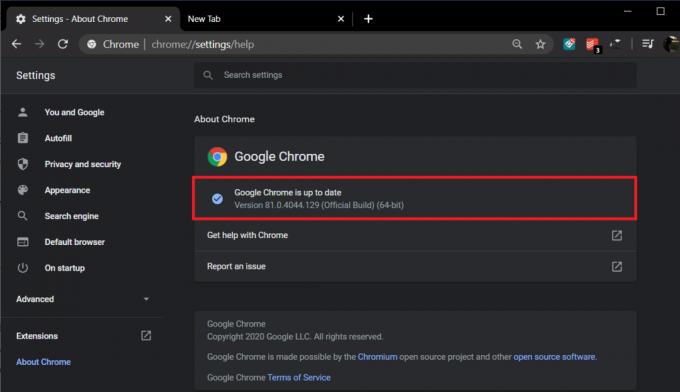
5 būdas: perjungimas į „Chrome Canary“ naršyklę
Šis metodas paprastai nerekomenduojamas, nes Canary naršyklė yra kūrėjo versija. Jis labai nestabilus, bet galite jį naudoti norėdami pašalinti „Chrome“ naršyklės triktis. Atsisiųskite „Chrome Canary“. ir pažiūrėkite, ar galite tinkamai paleisti „Chrome“. Tačiau patartina nedelsiant grįžti į stabilią naršyklę, kad neprarastumėte duomenų.
6 būdas: perjunkite į planšetinio kompiuterio režimą
Jei turite nešiojamąjį kompiuterį su jutikliniu ekranu, šis metodas gali išspręsti pelės žymeklio išnykimą „Chrome“ problemos atveju. Įjungus šį režimą, visos programos bus atidarytos numatytuoju viso ekrano ekranu. Eikite į Veiksmo centras iš užduočių juostos (Paspauskite „Windows“ klavišą + A) ir eikite į Planšetinio kompiuterio režimas variantas. Iš naujo paleiskite naršyklę, kad patikrintumėte, ar pelės žymeklis vėl pasirodė.
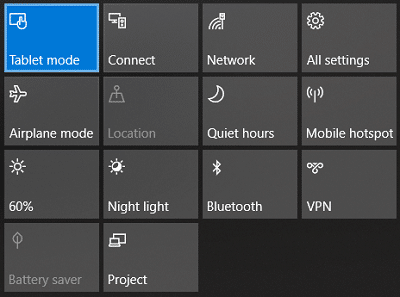
7 būdas: kenkėjiškų programų nuskaitymas
Kenkėjiška programa gali būti priežastis, dėl kurios pelės žymeklis išnyksta „Chrome“ problemos atveju. Jį galima gana lengvai aptikti „Chrome“. Pažvelkime į susijusius veiksmus.
1. Eikite į viršutinį dešinįjį naršyklės kampą, tada spustelėkite tris vertikalias abejones ir eikite į Nustatymai.

2. Slinkite žemyn iki lango apačios, tada spustelėkite Išplėstinė variantas.
3. Toliau, pagal Iš naujo nustatykite ir išvalykite skyriuje spustelėkite Išvalykite kompiuterį variantas.
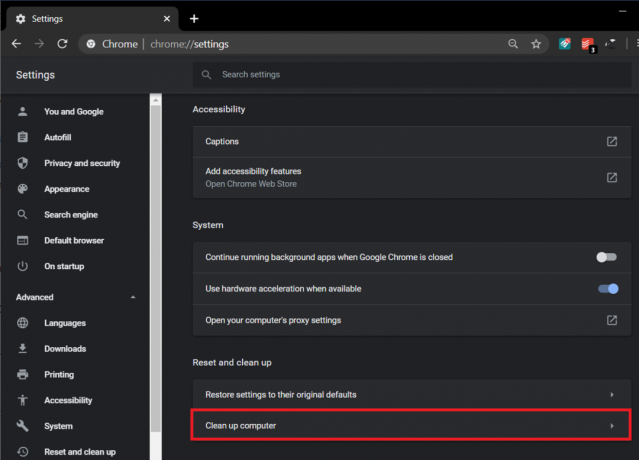
4. Spustelėkite ant Rasti mygtuką, kad tęstumėte nuskaitymą.
Jei sistemoje yra kenksmingos programinės įrangos sąrašo, spustelėkite Pašalinti šalia esantį mygtuką, kad pašalintumėte grėsmę.
8 būdas: įjunkite pelę
Gali būti, kad netyčia išjungėte žymeklio nustatymus savo sistemoje. Norėdami išspręsti šią problemą, galite paspausti reikiamus sparčiuosius klaviatūros klavišus. Kai kurie standartiniai spartieji klavišai, kurie, kaip žinoma, ištaiso šią problemą, yra šie:
- F3 (Fn + F3)
- F7 (Fn + F7)
- F9 (Fn + F9)
- F11 (Fn + F11)
Kai kuriuose nešiojamuosiuose kompiuteriuose tam tikras spartusis klavišas gali užrakinti valdymo bloką. Įsitikinkite, kad ši parinktis lieka išjungta bandant pataisyti, pelės žymeklis dingsta naršyklėje Chrome.
9 būdas: atlikite DISM ir SFC nuskaitymą
Kartais pelė ir klaviatūra gali būti sugadinti, todėl gali būti prarasti susiję failai. An SFC nuskaitymas būtinas norint nustatyti pagrindinę šios problemos priežastį ir ją tinkamai pakeisti. Jei esate „Windows 10“ naudotojas, taip pat turite atlikti a DISM nuskaityti prieš SFC nuskaitymą.
1. „Windows“ paieškoje įveskite cmd, tada spustelėkite Vykdykite kaip administratorius.
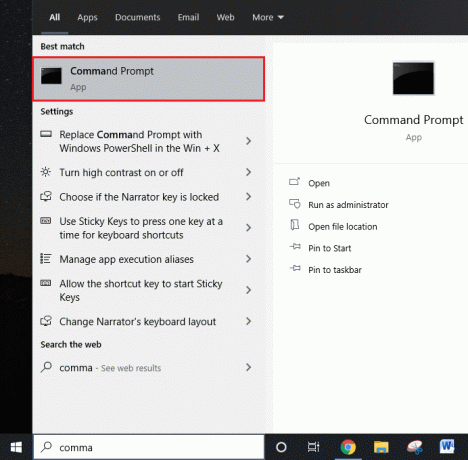
2. Tada į cmd įveskite šią komandą ir paspauskite Enter:
DISM.exe /Prisijungęs /Išvalymo vaizdas /Atkurti sveikatą

3. Jei jūsų taisymo šaltinis yra išorinė laikmena, turėsite įvesti kitą komandą:
DISM.exe /Prisijungęs /Išvalymo vaizdas /RestoreHealth /Šaltinis: C:\RepairSource\Windows/LimitAccess
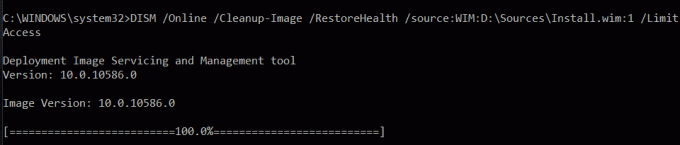
4. Baigę DSIM nuskaitymą, turime pereiti prie SFC nuskaitymo.
5. Toliau įveskite sfc /scannow ir paspauskite Enter.
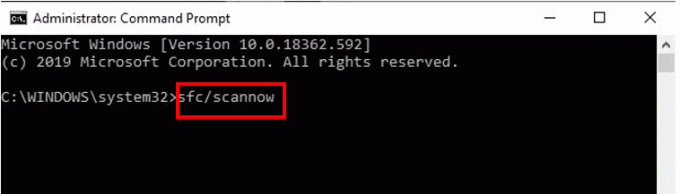
10 būdas: tvarkyklių atnaujinimas
Kartais „Chrome“ dingsta pelės žymeklis. Problema gali kilti dėl pasenusių klaviatūros ir pelės tvarkyklių. Galite išspręsti šią problemą atlikdami toliau nurodytus veiksmus.
1. Pirmiausia paspauskite „Windows“ klavišą + R, tada įveskite devmgmt.msc ir paspauskite Įeikite.
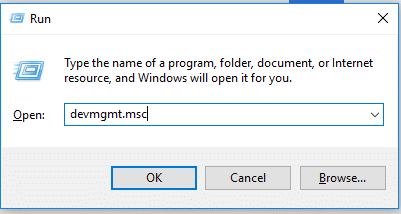
2. Tai atvers Įrenginių tvarkytuvės konsolė.
3. Eikite į Pelė skyrių ir pasirinkite pelę, kurią naudojate. Dešiniuoju pelės mygtuku spustelėkite jį, kad pasirinktumėte Atnaujinti tvarkyklę variantas.
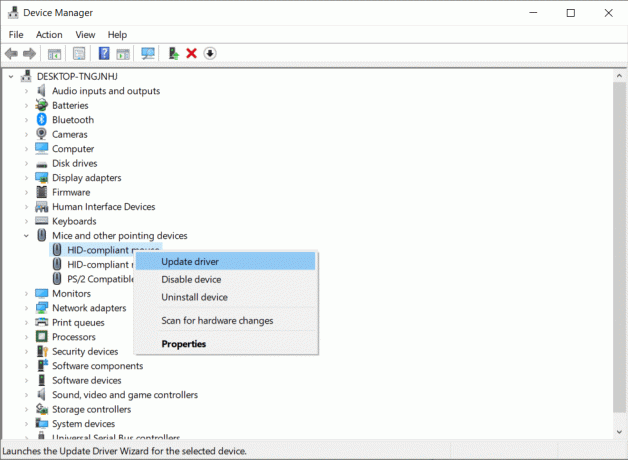
4. Iš naujo paleiskite naršyklę, kad patikrinkite, ar pelės žymeklis rodomas „Chrome“, ar ne.
11 būdas: pašalinkite kelias peles
Jei kompiuteriui naudojate kelias peles, yra tikimybė, kad tai gali būti priežastis pelės žymeklis dingsta naršyklėje Chrome. Kompiuterio Bluetooth nustatymų patikrinimas gali pasiūlyti sprendimą.
1. Paspauskite „Windows“ klavišas + I atidaryti Nustatymai tada spustelėkite Įrenginiai.
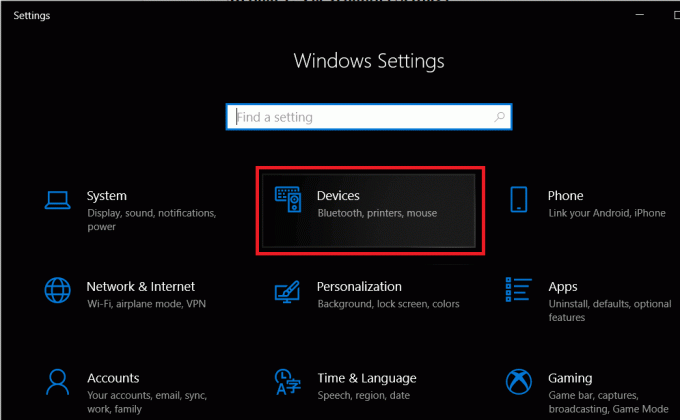
2. Tada spustelėkite Bluetooth ir kitus įrenginius ir patikrinkite nustatymus, ar prijungta tik viena pelė.
3. Jei yra kelios pelės, spustelėkite jas ir spustelėkite mygtuką Pašalinti.
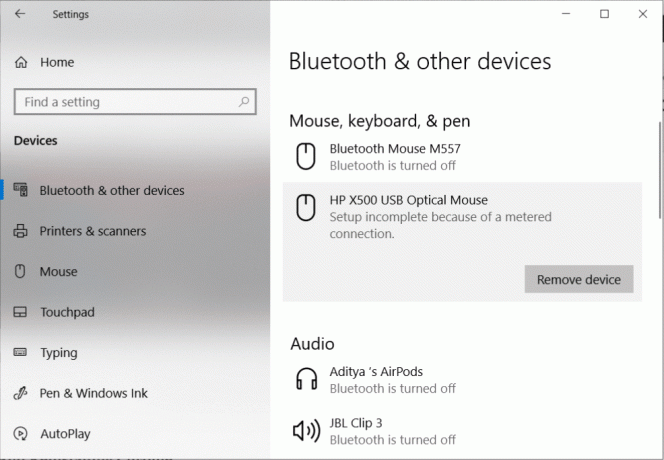
12 būdas: „Chrome“ pašalinimas ir įdiegimas iš naujo
1. Atidarykite Valdymo skydą ir eikite į Programa ir funkcija.

2. Kitas, pasirinkite Chrome tada dešiniuoju pelės mygtuku spustelėkite ir pasirinkite Pašalinkite.
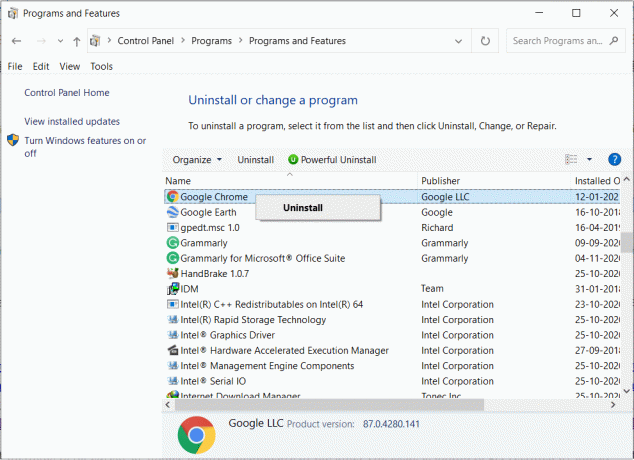
3. Atlikę šį veiksmą, eikite į bet kurią kitą naršyklę ir įdiekite Google Chrome.
Rekomenduojamas:
- Pataisykite neveikiančią „Logitech“ belaidę pelę
- „Windows 10“ pelė vėluoja arba sustoja? 10 veiksmingų būdų tai išspręsti!
- Ištaisykite „Chrome“ reikia saugyklos prieigos klaidą „Android“.
- Kaip peržiūrėti naujausius atsisiuntimus „Google Chrome“.
Tai geriausių metodų rinkinys pataisyti žymeklį arba pelės žymeklį dingsta naršyklėje Chrome. Problema turi būti išspręsta vienu iš šių būdų, nes tai yra išsamus sąrašas, kuriame pateikiami beveik visi galimi sprendimai.